Excelで改行/キャリッジリターンを含むセルを結合するにはどうすればよいですか?
Excelでは、CONCATENATE関数を使用して複数の行、列、またはセルを1つのセルに結合でき、結合された内容はカンマ、ダッシュ、セミコロン、その他の文字で区切ることができます。しかし、次のスクリーンショットのように、改行を使ってセルを結合しようとしたことはありますか?
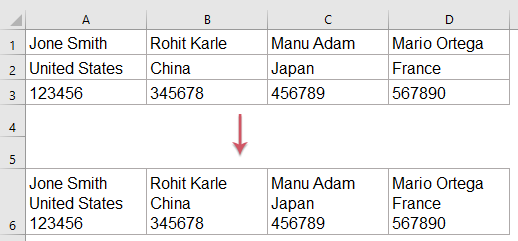
CONCATENATEとCHAR関数を使用して複数のセルを改行で結合する
Excelでは、CONCATENATEを使用してセルを結合し、CHAR関数を適用して改行を挿入することができます。以下の手順を行ってください:
1. 空白のセル(この場合はA6)に下記の数式を入力し、この数式を適用したいセルまでフィルハンドルを右にドラッグすると、すべての行が1つのセルに1行として結合されます。スクリーンショットをご覧ください:

2. 行を結合した後、「ホーム」>「折り返して全体を表示」をクリックすると、すべての結合された内容が改行で区切られます。スクリーンショットをご覧ください:

注意:
1. 上記の数式では、A1、A2、A3は結合したいセルの値であり、CHAR(10)はセル内に改行を挿入するために使用されます。
2. 複数の列やセルを1つのセルに結合する必要がある場合、セル参照を変更し、CHAR(10)で結合するだけです。
TEXTJOINとCHAR関数を使用して複数のセルを改行で結合する
Excel 2019以降のバージョンを使用している場合、TEXTJOIN関数を使用してこのタスクを迅速かつ簡単に解決できます。
1. 空白のセル(この場合はA6)に下記の数式を入力し、この数式を適用したいセルまでフィルハンドルを右にドラッグします。
2. 次に「ホーム」>「折り返して全体を表示」をクリックすると、すべての結合された内容が改行で区切られます。スクリーンショットをご覧ください:

強力な機能を使用して複数のセルを行、列、または単一のセルに改行で結合する
複数のセルを結合する必要がある場合、数式が非常に複雑になることがあります。ここでは、簡単で使いやすいツールであるKutools for Excelをご紹介します。その「行/列/セルを結合して値を保持」機能を使用すると、複数の行、列、またはセルをカンマ、セミコロン、改行、その他の文字で区切られた1つのセルにすばやく結合できます。
Kutools for Excelをインストールした後、以下のように操作してください:
1. 結合したいデータ範囲を選択し、「Kutools」>「結合と分割」>「行/列/セルを結合して値を保持」をクリックします。スクリーンショットをご覧ください:
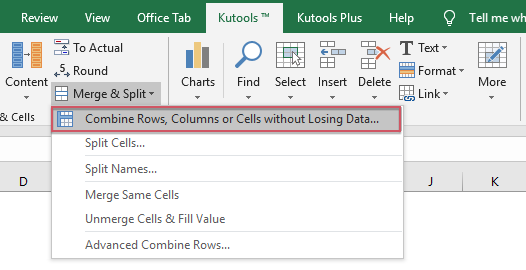
2. 表示されたダイアログボックスで、次のオプションを設定します:
- 「選択した範囲を次の方法で結合する」の下で、行、列、またはセル範囲を結合するタイプを選択します;
- 「区切り文字 」セクションで「新しい行を開始する」をチェックします;
- 結合結果を配置する場所を選択します。左側のセルまたは右側のセルに配置できます;
- 結合されたセルの処理方法を指定します。結合されたセルから内容を保持または削除でき、またそれらのセルを結合することもできます。

3. 上記の設定が完了したら、「OK」または「適用」ボタンをクリックすると、次の結果が得られます:

今すぐKutools for Excelをダウンロードして無料でお試しください!
関連記事:
- スペース、カンマ、またはその他の区切り文字で複数のセルを1つのセルに結合する
- 複数の列または行からセルを結合するとき、結合されたデータは特に何も区切られません。しかし、特定の記号(スペース、カンマ、セミコロン、その他)で区切りたい場合は、どうすればよいでしょうか?
- 重複行を結合して値を合計する
- Excelでは、重複エントリを含むデータ範囲があり、重複データを結合して別の列の対応する値を合計したいという問題に直面することがよくあります。
- 複数の列を1つのリストに結合する
- 複数の列を1つの長いリストに結合または統合する場合、通常、列のデータを1つずつコピーして指定された列に貼り付けることができます。しかし、ここではExcelでこのタスクを解決するためのいくつかの簡単なトリックを紹介します。
- 2つの列を連結する際に部分テキストを太字にする
- Excelワークシートで、数式を使用して2つのセル値を連結した後、結合された数式セル内のテキストの一部を太字にできないことに気付くかもしれません。これは時々煩わしいことですが、Excelで2つの列を連結する際に部分テキストを太字にするにはどうすればよいでしょうか?
最高のオフィス業務効率化ツール
| 🤖 | Kutools AI Aide:データ分析を革新します。主な機能:Intelligent Execution|コード生成|カスタム数式の作成|データの分析とグラフの生成|Kutools Functionsの呼び出し…… |
| 人気の機能:重複の検索・ハイライト・重複をマーキング|空白行を削除|データを失わずに列またはセルを統合|丸める…… | |
| スーパーLOOKUP:複数条件でのVLookup|複数値でのVLookup|複数シートの検索|ファジーマッチ…… | |
| 高度なドロップダウンリスト:ドロップダウンリストを素早く作成|連動ドロップダウンリスト|複数選択ドロップダウンリスト…… | |
| 列マネージャー:指定した数の列を追加 |列の移動 |非表示列の表示/非表示の切替| 範囲&列の比較…… | |
| 注目の機能:グリッドフォーカス|デザインビュー|強化された数式バー|ワークブック&ワークシートの管理|オートテキスト ライブラリ|日付ピッカー|データの統合 |セルの暗号化/復号化|リストで電子メールを送信|スーパーフィルター|特殊フィルタ(太字/斜体/取り消し線などをフィルター)…… | |
| トップ15ツールセット:12 種類のテキストツール(テキストの追加、特定の文字を削除など)|50種類以上のグラフ(ガントチャートなど)|40種類以上の便利な数式(誕生日に基づいて年齢を計算するなど)|19 種類の挿入ツール(QRコードの挿入、パスから画像の挿入など)|12 種類の変換ツール(単語に変換する、通貨変換など)|7種の統合&分割ツール(高度な行のマージ、セルの分割など)|… その他多数 |
Kutools for ExcelでExcelスキルを強化し、これまでにない効率を体感しましょう。 Kutools for Excelは300以上の高度な機能で生産性向上と保存時間を実現します。最も必要な機能はこちらをクリック...
Office TabでOfficeにタブインターフェースを追加し、作業をもっと簡単に
- Word、Excel、PowerPointでタブによる編集・閲覧を実現。
- 新しいウィンドウを開かず、同じウィンドウの新しいタブで複数のドキュメントを開いたり作成できます。
- 生産性が50%向上し、毎日のマウスクリック数を何百回も削減!
全てのKutoolsアドインを一つのインストーラーで
Kutools for Officeスイートは、Excel、Word、Outlook、PowerPoint用アドインとOffice Tab Proをまとめて提供。Officeアプリを横断して働くチームに最適です。
- オールインワンスイート — Excel、Word、Outlook、PowerPoint用アドインとOffice Tab Proが含まれます
- 1つのインストーラー・1つのライセンス —— 数分でセットアップ完了(MSI対応)
- 一括管理でより効率的 —— Officeアプリ間で快適な生産性を発揮
- 30日間フル機能お試し —— 登録やクレジットカード不要
- コストパフォーマンス最適 —— 個別購入よりお得